中国移动校园WLAN业务常见问题及处理办法
移动WIFI无线上网常见故障及处理
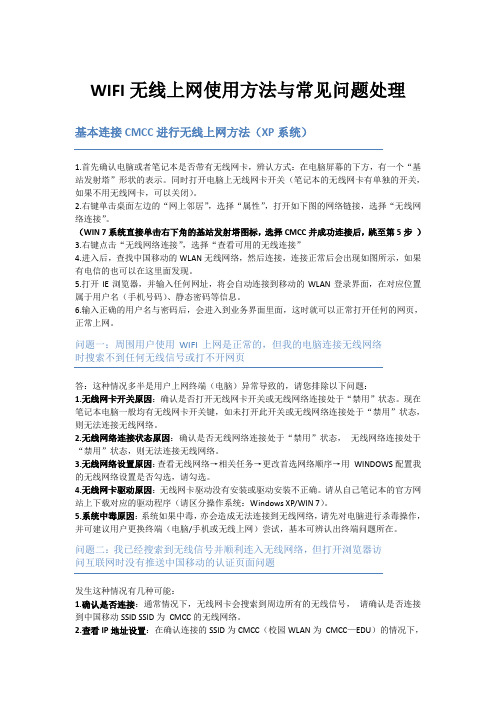
WIFI无线上网使用方法与常见问题处理基本连接CMCC进行无线上网方法(XP系统)1.首先确认电脑或者笔记本是否带有无线网卡,辨认方式:在电脑屏幕的下方,有一个“基站发射塔”形状的表示。
同时打开电脑上无线网卡开关(笔记本的无线网卡有单独的开关,如果不用无线网卡,可以关闭)。
2.右键单击桌面左边的“网上邻居”,选择“属性”,打开如下图的网络链接,选择“无线网络连接”。
(WIN 7系统直接单击右下角的基站发射塔图标,选择CMCC并成功连接后,跳至第5步)3.右键点击“无线网络连接”,选择“查看可用的无线连接”4.进入后,查找中国移动的WLAN无线网络,然后连接,连接正常后会出现如图所示,如果有电信的也可以在这里面发现。
5.打开IE浏览器,并输入任何网址,将会自动连接到移动的WLAN登录界面,在对应位置属于用户名(手机号码)、静态密码等信息。
6.输入正确的用户名与密码后,会进入到业务界面里面,这时就可以正常打开任何的网页,正常上网。
问题一:周围用户使用WIFI上网是正常的,但我的电脑连接无线网络时搜索不到任何无线信号或打不开网页答:这种情况多半是用户上网终端(电脑)异常导致的,请您排除以下问题:1.无线网卡开关原因:确认是否打开无线网卡开关或无线网络连接处于“禁用”状态。
现在笔记本电脑一般均有无线网卡开关键,如未打开此开关或无线网络连接处于“禁用”状态,则无法连接无线网络。
2.无线网络连接状态原因:确认是否无线网络连接处于“禁用”状态,无线网络连接处于“禁用”状态,则无法连接无线网络。
3.无线网络设置原因:查看无线网络→相关任务→更改首选网络顺序→用WINDOWS配置我的无线网络设置是否勾选,请勾选。
4.无线网卡驱动原因:无线网卡驱动没有安装或驱动安装不正确。
请从自己笔记本的官方网站上下载对应的驱动程序(请区分操作系统:Windows XP/WIN 7)。
5.系统中毒原因:系统如果中毒,亦会造成无法连接到无线网络,请先对电脑进行杀毒操作,并可建议用户更换终端(电脑/手机或无线上网)尝试,基本可辨认出终端问题所在。
中国移动校园随e行WLAN业务上网手册0509

中国移动随e行校园WLAN上网手册中国移动通信集团河南XX分公司名目引言………………………………………………………1.终端配置………………………………………………2.无线网络连接设置……………………………………3.用户登录设置…………………………………………4.常见咨询题解决…………………………………………5.校园WLAN业务使用讲明……………………………引言尊敬的客户:送不您使用中国移动随e行校园WLAN业务。
WLAN〔WirelessLocalAreaNetwork,无线局域网〕技术是无线技术与IP技术融合的完美表达,是今后4G网络演进的方向。
该技术以其免费的频点,超高的带宽受到广泛关注和认可。
中国移动利用此无线通信技术,为客户提供随时、随地、高速无线接进效劳。
您在移动WLAN热点区域可享受高达54Mbps的高速无线上网效劳。
要是您在初次使用该业务时出现咨询题,请参考本手册。
要是仍无法解决请致电中国移动客服10086,由客服人员帮您解决,感谢您使用中国移动随e行校园WLAN业务。
手册使用讲明1.终端配置终端配置是指对用户使用〔随e行校园WLAN〕业务所采纳的终端设备的最低软、硬件要求。
您的终端是否支持是您使用中国移动随e行校园WLAN业务上网的根底条件。
2.无线网络连接设置无线网络连接设置分为WindowsXP、Windows7等几种操作系统环境下无线网络连接设置的不同方式,指导您轻松、正确选择和连接CMCC-EDU无线网络。
3.用户登录设置用户登录设置分为静态密码登录和短信动态密码登录两种方式,由您选择登录设置。
中国移动客户任何效劳品牌开通该业务通过以上登录方式都能够接进Internet。
4.常见咨询题解决常见咨询题解决总结了客户使用过程中常见的咨询题,要是您在使用中国移动随e行校园WLAN业务无线上网时碰到类似咨询题能够优先参考这些解决方法自助解决。
要是仍无法解决,您能够致电中国移动客服热线10086,由客服人员或WLAN工程师帮您解决。
校园网故障原因及解决方案

校园网故障原因及解决方案一、问题描述:在校园网使用过程中,经常会遇到网络故障的情况,导致无法正常上网、无法访问特定网站或网速缓慢等问题。
本文将分析校园网故障的可能原因,并提供相应的解决方案。
二、故障原因:1.硬件故障:校园网的服务器、路由器、交换机等硬件设备可能出现故障,导致网络连接不稳定或中断。
解决方案:联系校园网维护人员进行设备检修或更换。
2.网络拥堵:当校园网用户数量过多或同时进行大流量下载、在线视频观看等活动时,网络带宽可能会不足,导致网速变慢或无法连接。
解决方案:提醒校园网用户避免同时进行大流量活动,或增加网络带宽以满足用户需求。
3.网络配置错误:校园网的网络配置可能存在错误,如IP地址冲突、DNS设置错误等。
解决方案:检查个人电脑或设备的网络配置,确保IP地址和DNS设置正确无误。
4.病毒感染:个人电脑或设备中的病毒、恶意软件可能会影响校园网的正常使用。
解决方案:安装杀毒软件并进行全盘扫描,清除病毒和恶意软件。
5.网络线路故障:校园网的网络线路可能受到损坏、断开或接触不良等问题。
解决方案:检查网络线路的连接情况,修复或更换受损的网络线路。
三、解决方案:1.联系校园网维护人员:当遇到校园网故障时,及时联系校园网维护人员,向他们报告问题并寻求帮助。
2.重启设备:尝试重启个人电脑、路由器或交换机等设备,有时这样可以解决临时的网络故障。
3.检查网络连接:检查个人电脑或设备与校园网的连接情况,确保网络线路连接稳定。
4.清除缓存和临时文件:清除个人电脑或设备中的缓存和临时文件,以提高网络访问速度。
5.优化网络设置:根据校园网维护人员的建议,调整个人电脑或设备的网络设置,以获得更好的网络连接效果。
6.定期更新软件和系统:保持个人电脑或设备上的软件和系统处于最新版本,以提高网络安全性和稳定性。
四、总结:校园网故障的原因多种多样,可能是硬件故障、网络拥堵、配置错误、病毒感染或网络线路故障等。
针对不同的故障原因,我们可以采取相应的解决方案,如联系校园网维护人员、重启设备、清除缓存和临时文件等。
校园网故障原因及解决方案

校园网故障原因及解决方案一、校园网故障原因分析1. 硬件故障:校园网的服务器、交换机、路由器等硬件设备可能浮现故障,导致网络无法正常运行。
2. 网络拥堵:当校园网用户数量过多,或者某些用户进行大流量下载、上传等操作时,网络可能会浮现拥堵现象,导致其他用户无法正常使用网络。
3. 网络配置错误:在校园网的网络配置中,可能存在错误的设置或者配置,导致网络无法正常连接或者传输数据。
4. 病毒感染:某些计算机可能感染了病毒,通过校园网传播,导致整个校园网浮现故障。
二、校园网故障解决方案1. 确认故障范围:首先需要确认故障是局部还是整个校园网范围内的问题。
可以通过检查其他地点的网络是否正常来判断。
2. 检查硬件设备:对校园网的服务器、交换机、路由器等设备进行检查,确认是否存在硬件故障。
如果有故障设备,需要及时更换或者修复。
3. 优化网络配置:对校园网的网络配置进行检查和优化,确保网络设置正确。
可以通过与其他高校的网络配置进行对照,找出问题所在,并进行相应的调整。
4. 加强网络安全:部署有效的防火墙和杀毒软件,定期对校园网进行安全扫描,及时清除病毒和恶意软件,防止病毒感染导致校园网故障。
5. 提升带宽和流量控制:根据校园网用户数量和使用情况,适时提升带宽,增加网络流量容量,避免网络拥堵。
同时,可以设置流量控制策略,限制个别用户的下载、上传速度,以保证整个校园网的稳定运行。
6. 定期维护和更新:定期对校园网的硬件设备进行维护和更新,确保设备处于最新的工作状态。
同时,及时更新网络设备的固件和软件,修复已知的漏洞,提升网络的安全性和稳定性。
7. 提供技术支持和培训:为校园网用户提供技术支持和培训,匡助他们解决常见的网络故障,提高网络使用效率。
可以设立网络服务中心,提供在线或者现场的技术支持,解答用户的问题。
8. 建立故障报告和处理机制:建立校园网故障报告和处理机制,及时采集和记录用户的故障报告,并进行分类和优先级排序。
高校WLAN用户使用指南
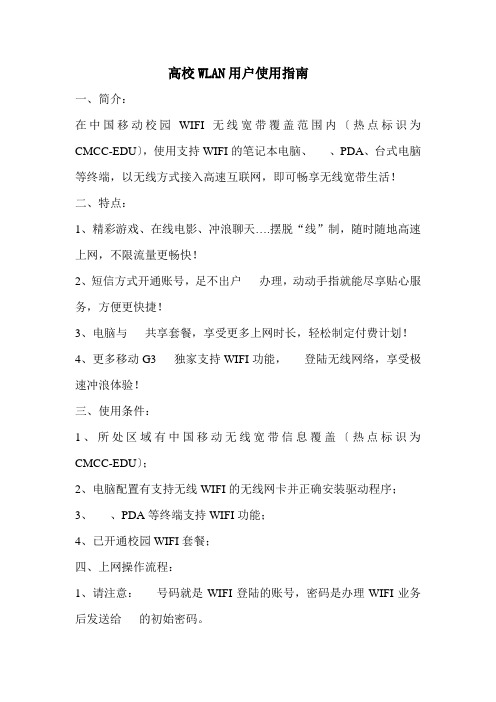
高校WLAN用户使用指南一、简介:在中国移动校园WIFI无线宽带覆盖范围内〔热点标识为CMCC-EDU〕,使用支持WIFI的笔记本电脑、、PDA、台式电脑等终端,以无线方式接入高速互联网,即可畅享无线宽带生活!二、特点:1、精彩游戏、在线电影、冲浪聊天….摆脱“线”制,随时随地高速上网,不限流量更畅快!2、短信方式开通账号,足不出户办理,动动手指就能尽享贴心服务,方便更快捷!3、电脑与共享套餐,享受更多上网时长,轻松制定付费计划!4、更多移动G3 独家支持WIFI功能,登陆无线网络,享受极速冲浪体验!三、使用条件:1、所处区域有中国移动无线宽带信息覆盖〔热点标识为CMCC-EDU〕;2、电脑配置有支持无线WIFI的无线网卡并正确安装驱动程序;3、、PDA等终端支持WIFI功能;4、已开通校园WIFI套餐;四、上网操作流程:1、请注意:号码就是WIFI登陆的账号,密码是办理WIFI业务后发送给的初始密码。
2、确认是否具备上网功能〔在“网络连接”或“管理网络连接”查看是否有无线网络连接〕,如果没有需添加外置无线网卡。
如无法确认请咨询校园营业厅或校园无线网络维护人员。
3、打开无线网卡硬件及软件开关。
4、双击“网上邻居”→“查看网络连接”→右键单击“无线网络连接”→“属性”→“Internet协议〔TCP/IP〕”→“属性”,选择自动获取IP地址和DNS服务器地址〔如找不到无线网络连接状态,请你确认已经正确安装无线网卡驱动程序〕5、双击“网上邻居”→“查看网络连接”→右键单击“无线网络连接”→“查看可用的无线网络连接”,选择CMCC-EDU的网络并连接。
6、当网络正确连接后,打开任意网页,页面会自动跳转到认证界面,输入你的账号和密码,开始畅游校园无线宽带。
〔温馨提示:登陆后请不要关闭登陆界面网页,防止掉线〕五、常见故障及处理方法:1、故障描述:无法搜索到CMCC-EDU无线信号或任何无线信号。
处理方法:步骤一:请确认笔记本电脑无线网卡硬件及软件开关是否开启。
校园无线网络的安全问题及应对策略

校园无线网络的安全问题及应对策略近些年来,随着无线网络技术的迅猛发展,越来越多的学校开始提供校园无线网络服务,为学生、教师和其他工作人员提供更为方便的互联网服务。
然而,随之而来的安全问题也不容忽视。
在这篇文章中,我们将探讨校园无线网络中存在的安全问题,以及应对策略。
首先,我们需要认识到,校园无线网络的开放性是存在安全漏洞的根源。
由于校园无线网络的覆盖范围广,开放性强,自然吸引了大量未授权用户的接入。
这些未授权用户可能会对网络进行攻击,导致网络性能降低,数据泄露等安全问题。
其次,一般来说,校园无线网络密码通常被众多用户共享,这也是安全漏洞的一个重要来源。
例如,一些用户可能将校园无线网络密码泄露给他人,这些人会利用密码进入网络。
他们可能会在网络中进行恶意活动,威胁校园网络的安全。
针对这些安全问题,校园无线网络管理部门需要采取一些措施来保证网络安全,其中一些措施包括以下几点:1. 部署网络安全设备:这包括防火墙、入侵检测设备、反病毒软件等,这些设备能有效地抵御网络攻击和恶意行为。
2. 限制网络访问权限:通过授权访问,可以限制用户的网络访问范围,降低未授权访问的可能性,同时也能避免病毒等不安全信息的传输。
3. 降低网络风险意识:校园无线网络管理部门在提供网络服务的同时,也需要向用户宣传网络安全意识,避免用户接受不安全链接和信息。
4. 密码管理策略:校园无线网络管理部门可以通过定期更改网络密码、限制访问次数、加强密码复杂度等方案,降低密码泄露的风险。
最后,需要提醒的是,校园无线网络的安全措施需要与时俱进,随着网络技术的不断提升,安全威胁也会随之不断增多。
要保护校园无线网络,我们需要持续关注网络安全动向,并采取针对性的措施应对。
综上所述,校园无线网络的安全问题需要引起我们的高度警惕。
除了以上提出的措施,如果用户在使用网上服务时遇到可疑的邮件、短信、电话、在线广告等,应当提高警惕并及时举报,以避免被骗或导致不良后果。
校园网常见故障及处理方法(更详细版)
G:PC系统问题,建议用户还原,一键恢复或重装系统
302
不存在的用户
帐号输入错误,核查后重输。帐号规则:zjlanhdxs+身份证后六位
303
密码错误
核查后重输,或打10000修改。密码规则:身份证后八位
305
用户在线数限制
帐号密码被盗用,或异常下线所致。打10000处理
046
认证超时
1.(整个宿舍用户都提示认证超时)交换机问题.拔插电源重启.或更换主线插孔.如故障依旧,把电脑直连主线,如正常,交换机坏.否则,主线存在接触不良,断.短路.或上层设备端口故障.,如大范围出现,则是上层设备,认证服务器故障,或停电(宿舍不一定停电,因设备用电与宿舍用电不是同一回路).及时上报.
6:PC系统问题
7:大范围出现,出口链路,DNS服务器问题,及时上报
.关闭UAC(选兼容模式后可忽略即.二选一):控制面板----用户帐户与家庭安全(或”用户帐户”)----用户帐户----更改用户帐户控制设置---在此界面视图下将按钮拉至最低(即从不通知)并重启电脑
无法启动DHCP服务
1:WIN7系统安装客户端时未钩选兼容模式和特权选项,把兼容模式XP-SP3和管理员身份运行旋转即可
306
帐号被挂起
欠费或天数为零(在自助系统作过暂停)。建议用户到营业厅缴费。
333
分时段错误
用户帐号作了暂停处理但尚未到期。建议用户等待。
其它故障
网速慢
关掉所有应用(包括杀毒软件)测速是否正常.
1,改MAC地址有否改善;
2:浏览器问题,可换个浏览器试试;
3:速度和双工模式,选自动即可
4:用户段网线或主线接触不良。可重插,更换水晶头或整根网线;
WLAN常见问题和故障维护应急处理流程
站点故障应急处理流程
站点故障一般处理流程
应急技术实施预案1.1WLAN公众网应急方案1.1.1 覆盖区域无信号
1.1.2 用户无法获取IP地址
1.1.3 用户获取IP地址但无法上网
1.1.4 用户无法通过认证
1.1.5流量拥塞
1.2 设备故障应急流程
1.2.1 设备宕机
由于Radius、路由器、交换机、AC、防火墙等系统均具有双机的热备份,在一般情况下,主设备宕机之后,业务会自动切换到备用设备之上,不会对业务造成影响。
碰到异常的情况,即主设备出现宕机的时候,业务并没有切换到备用设备之上,可以通过网管监控设备上联口流量,可以及时发现,发现之后,马上在机房或站点设备位置对主设备进行断电或者拔下与
备用机相连的心跳线,手工进行切换。
对于上述两种情况,业务切换到备用机上之后,我们要在第一时间对主设备进行故障排除,如果是硬件问题,应该及时更换机器,保证热备系统的正常环境。
即在认证平台故障时,首先启用A方案流程,如A方案出现问题可再启用B方案流程,在A流程或B流程启动后如认证平台故障恢复则重新恢复正常认证。
1.2.2站点出现信号弱或无信号情况
应急小组须常备设备(笔记本、测线器、备件等)及时到现场。
对现场信号情况进行测试,判断出故障原因,如是分布原因或本身设备原因,立即排除故障;如是合作厂家设备原因,及时通知,配合解决。
铁通运城分公司网络部2015-1-26。
校园网故障原因及解决方案
校园网故障原因及解决方案一、问题描述在校园网使用过程中,经常会遇到网络故障导致无法正常上网的情况。
本文将详细分析校园网故障的原因,并给出相应的解决方案。
二、故障原因分析1. 网络设备故障:校园网使用大量的网络设备,如路由器、交换机等,这些设备长时间运行容易出现故障,例如硬件故障、软件异常等。
解决方案:及时维护和更新网络设备,定期检查设备的工作状态,确保设备正常运行。
2. 网络拥堵:校园网用户数量庞大,同时上网的用户较多时,网络带宽可能会不足,导致网络拥堵,影响上网速度。
解决方案:增加网络带宽,提高网络传输速度。
可以通过升级网络设备、增加网络服务器等方式来解决。
3. 病毒感染:某些计算机可能会感染病毒或恶意软件,这些恶意程序会占用网络资源,导致其他用户无法正常上网。
解决方案:安装杀毒软件,并定期更新病毒库,及时清除病毒。
同时,加强用户网络安全教育,提高用户的安全意识。
4. 网络配置错误:网络配置错误可能导致部分用户无法连接到校园网,或者无法访问特定的网站。
解决方案:检查网络配置是否正确,确保IP地址、子网掩码、网关等设置正确。
如果有问题,及时修复配置错误。
5. 网络供应商故障:校园网通常由网络供应商提供,如果网络供应商出现故障,可能会导致校园网无法正常运行。
解决方案:联系网络供应商,及时报告故障,并要求供应商尽快修复问题。
三、解决方案推荐1. 定期检查和维护网络设备:定期检查网络设备的工作状态,确保设备正常运行,及时更新设备的固件和软件。
2. 增加网络带宽:根据校园网用户数量和需求,增加网络带宽,提高网络传输速度,减少网络拥堵现象。
3. 安装杀毒软件和加强网络安全教育:为所有用户安装杀毒软件,并定期更新病毒库,加强用户网络安全教育,提高用户的安全意识。
4. 检查网络配置是否正确:定期检查网络配置是否正确,确保IP地址、子网掩码、网关等设置正确,及时修复配置错误。
5. 建立备份网络供应商:与主要网络供应商建立备份合作关系,以防止主要网络供应商故障时无法及时修复问题。
中国移动wlan无线宽带上网常见问题及解决方法
如对您有帮助,请购买打赏,谢谢您!中国移动 WLAN 无线宽带上网常见问题及解决方法文章导读:WLAN 是 Wireless Local Area Network 的缩写,指应用无线通信技术将计算 机设备互联起来,构成可以互相通信和实现资源共享的网络体系。
WLAN 无线宽带上网业 务是中国移动面向商务人士与集团客户推出的基于笔记本电脑通过 WLAN(无线局域网)宽 带无线接入互联网/企业网获取信息、娱乐或移动办公的业务。
1、WLAN 上网是什么业务? 答:WLAN 是 Wireless Local Area Network 的缩写,指应用无线通信技术将计算机设 备互联起来,构成可以互相通信和实现资源共享的网络体系。
WLAN 无线宽带上网业务是中 国移动面向商务人士与集团客户推出的基于笔记本电脑通过 WLAN(无线局域网)宽带无线接 入互联网/企业网获取信息、娱乐或移动办公的业务。
2、中国移动 WLAN 上网有什么优点? 答:覆盖广:目前中国移动通信在全国 31 个省 200 多个城市为您开通了 WLAN 无线上 网宽带业务,为用户提供全国漫游的贴身服务。
高速:可提供高速宽带接入。
简便:只需要 终端支持无线局域上网就可以。
多样:为您提供多种资费套餐的组合,可根据个人的使用习 惯自由选择。
3、如何进行 WLAN 上网? 只要您的笔记本电脑支持 WIFI 功能,打开无线网络连接,搜索到 CMCC 信号即可登录 连接 WLAN 网络开启无线上网体验。
具体可参见寻修网上的使用手册。
4、WLAN 上网的用户名和密码是什么? 用户名为用户手机号码,客户初次申请可发送“SQWLAN”到 10086 获取密码。
若忘记 密码,可发送“CZWLANMM”到 10086 重置密码。
5、可以通过何种方式查询 WLAN 热点覆盖区域? 可以通过以下几种方式查询 WLAN 热点。
如对您有帮助,请购买打赏,谢谢您!(1)发送短信“WLAN”至,系统将自动下发在您位置附近 WLAN 热点区域。
- 1、下载文档前请自行甄别文档内容的完整性,平台不提供额外的编辑、内容补充、找答案等附加服务。
- 2、"仅部分预览"的文档,不可在线预览部分如存在完整性等问题,可反馈申请退款(可完整预览的文档不适用该条件!)。
- 3、如文档侵犯您的权益,请联系客服反馈,我们会尽快为您处理(人工客服工作时间:9:00-18:30)。
1、使用条件
(一)用户所处区域有中国移动无线宽带信号覆盖(热点标识CMCC-EDU);
(二)用户电脑有支持WlFl功能的无线网卡并且正确安装驱动程序;
(三卡幵关
打开笔记本无线丽络连接
刷新网络列表
搜索可用网络,并连接移动热点∙CH时™T
JI开浏览器并任意输人一个网址.就可进人中国移动无线网络登录頁面
对已申谓账号的用户’揄人自己 的黙号.密码和验IS码.然后虎 击提交,此时用户即可上网“
未申请抵号的用户*需運过対信
或到移动营业厅幵户获取账号)
